火狐浏览器识别不了摄像头怎么办?最近使用火狐浏览器的小伙伴发现,他在自己电脑中使用摄像头进行视频录制的时候,火狐浏览器无法正常识别电脑中的摄像头。明明他已经将摄像头连接到电脑上了,并且系统也已经提示成功连接了摄像头。出现这个情况我们只需要打开摄像头权限就可以了,下面小编就为大家带来解决火狐浏览器识别不了摄像头的方法,大家一起来学习吧!
解决火狐浏览器识别不了摄像头的方法
1、打开火狐浏览器,在浏览器右上方点击“打开菜单”图标,在弹出的菜单窗口中点击进入“选项”页面中。

2、此时我么会进入火狐浏览器的选项页面,在页面左侧的菜单栏中点击进入“隐私与安全”设置页面中。
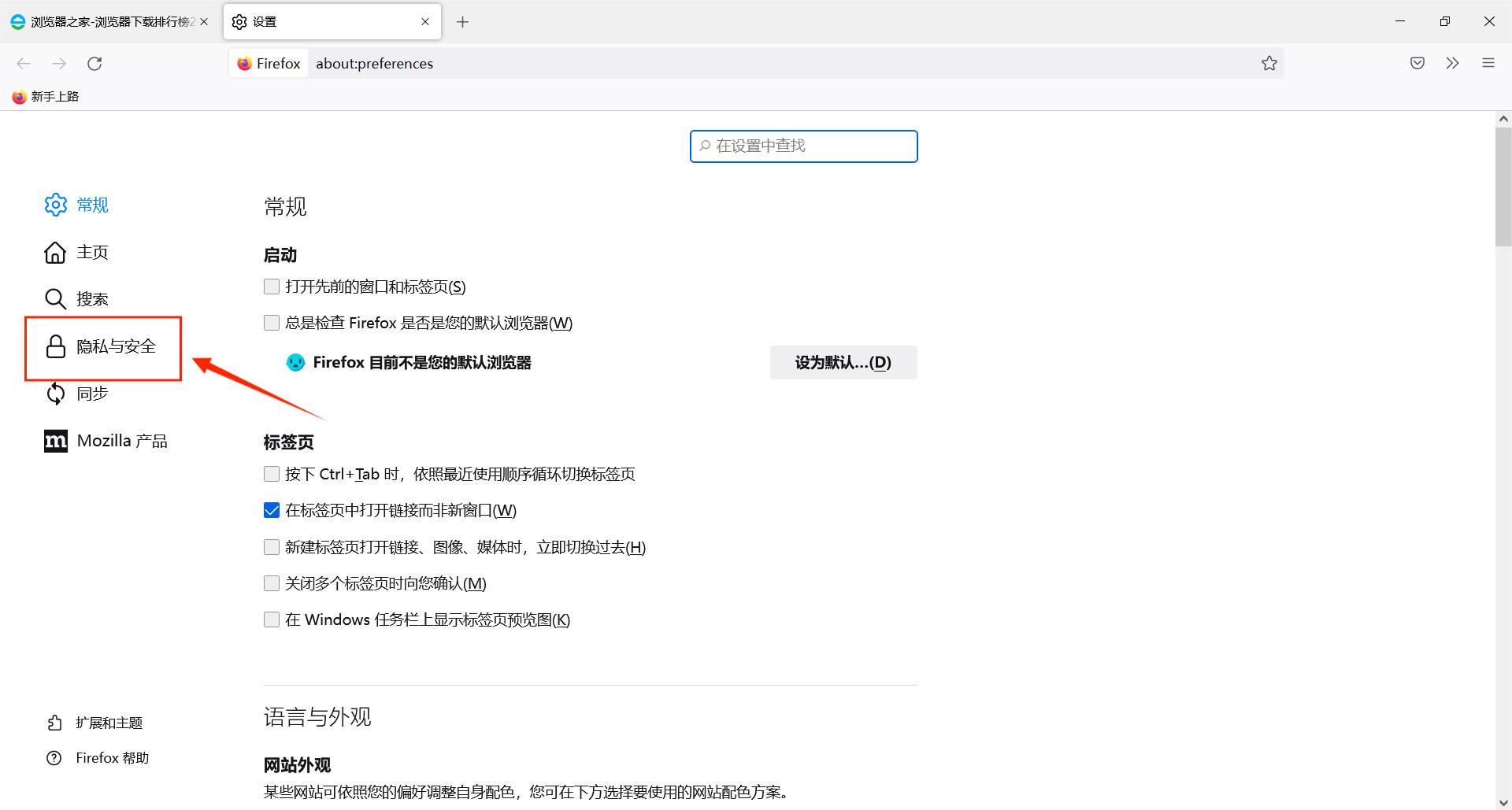
3、进入“隐私与安全”页面中后,将页面下拉找到“权限”相关设置,在里面点击“摄像头”右侧的“设置”按钮。
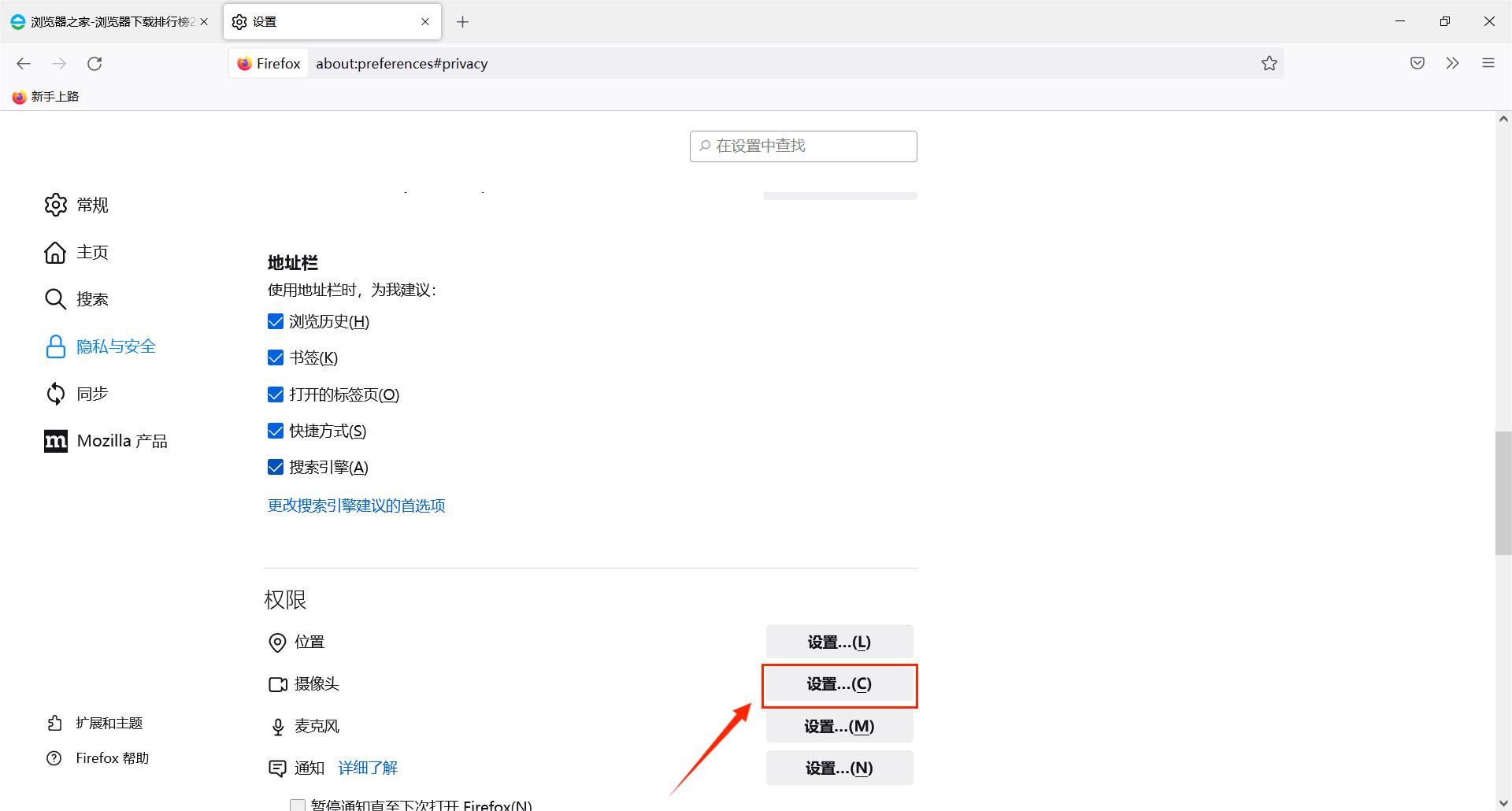
4、点击之后会弹出如下图所示的窗口,在窗口左下角可以看到“禁止新的操控摄像头请求”目前是勾选状态,我们将其取消勾选,然后点击“保存更改”按钮就可以了。
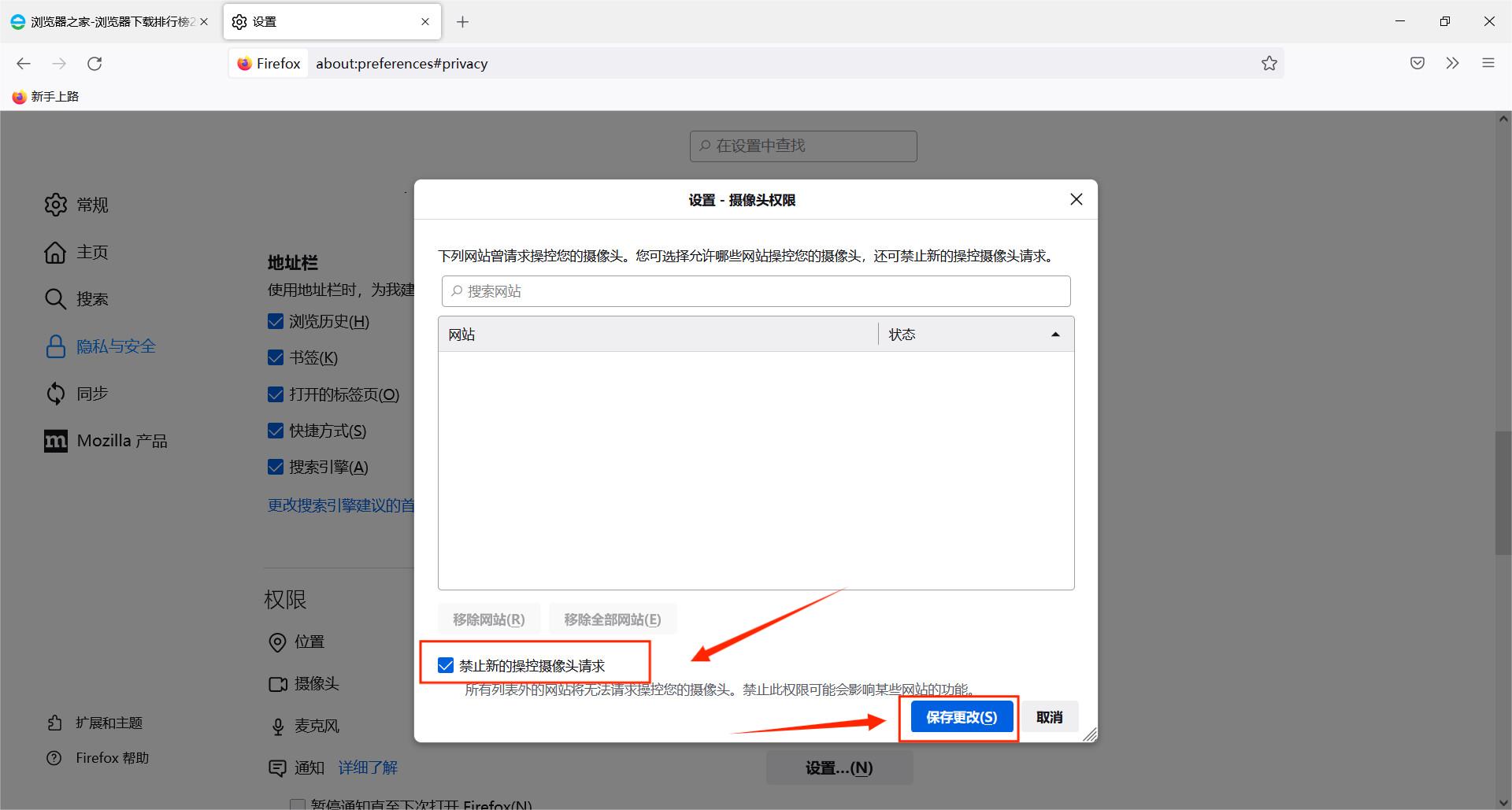
以上就是关于【火狐浏览器识别不了摄像头怎么办-火狐浏览器识别不了摄像头的解决方法】的全部内容了。关注浏览器之家,后面的分享更加精彩!















